Dodajanje vrstice v tabelo v Microsoft Wordu
MS Word ima skoraj neomejen nabor orodij za delo z dokumenti katere koli vsebine, bodisi besedilo, številski podatki, grafikoni ali grafike. Poleg tega lahko v Wordu ustvarjate in urejate tabel. Prav tako je precej veliko sredstev za delo s slednjim v programu.
Lekcija: Kako narediti tabelo v Wordu
Ko delate z dokumenti, je pogosto potrebno, da se ne spreminjate, ampak dodate v tabelo tako, da ji dodate vrstico. Opisali bomo, kako to storiti spodaj.
Vsebina
Dodajanje vrstice v tabelo Word 2003 - 2016
Preden se pogovorite o tem, kako to storiti, je treba opozoriti, da bo to navodilo prikazano v primeru programa Microsoft Office 2016, vendar velja za vse druge starejše različice te programske opreme. Morda se bodo nekateri predmeti (koraki) vizualno razlikovali, vendar pa boste zagotovo razumeli vse.
Torej, v Wordu imate tabelo in jo morate dodati vrstici. To lahko storite na dva načina, in vsak od njih v redu.
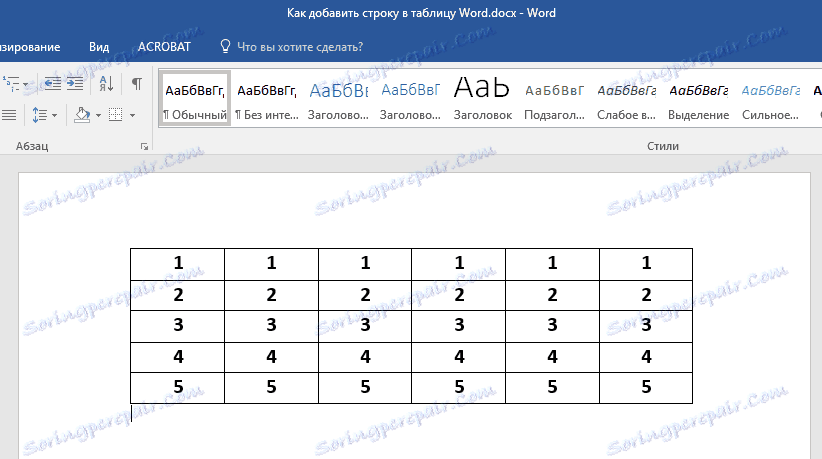
1. Kliknite na spodnjo vrstico tabele.
2. V zgornjem delu nadzorne plošče programa se prikaže razdelek »Delo s tabelami« .
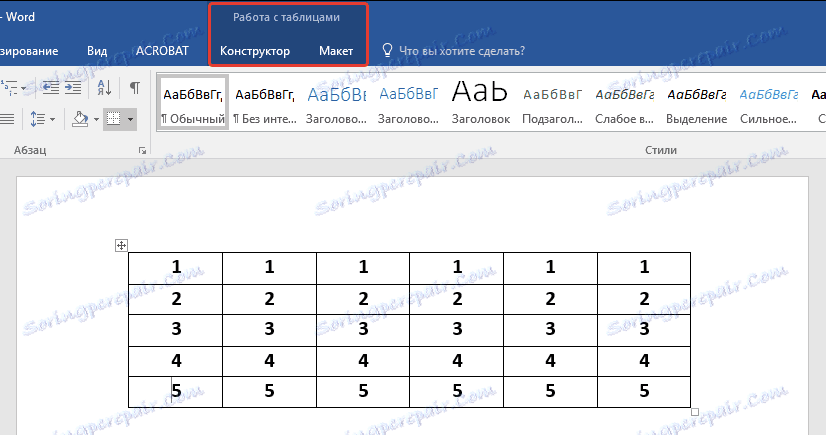
3. Kliknite zavihek »Postavitev «.
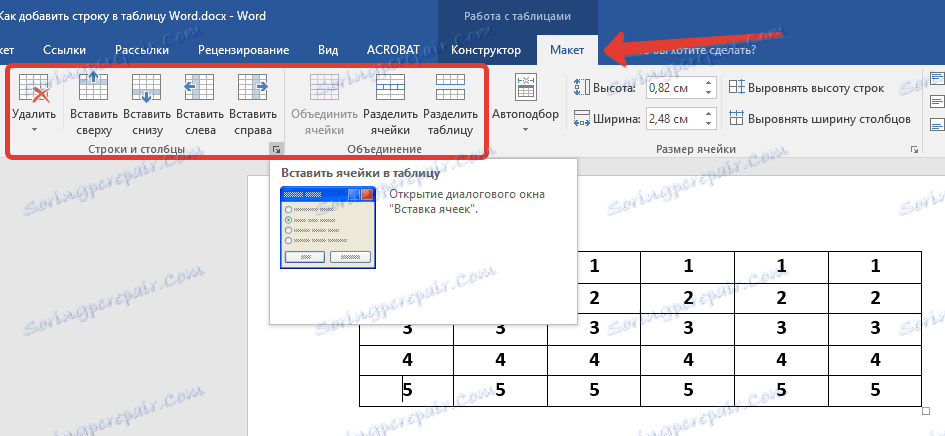
4. Poiščite skupino »Vrstice in stolpci« .
5. Izberite, kje želite dodati vrstico - pod ali nad izbrano vrstico tabele, tako da kliknete ustrezni gumb: "Prilepi na vrhu" ali "Prilepi od spodaj" .
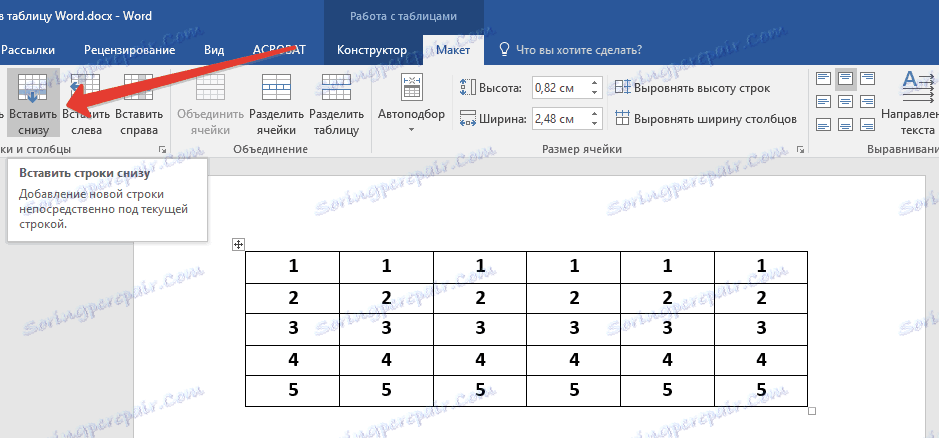
6. V tabeli je prikazana druga vrstica.
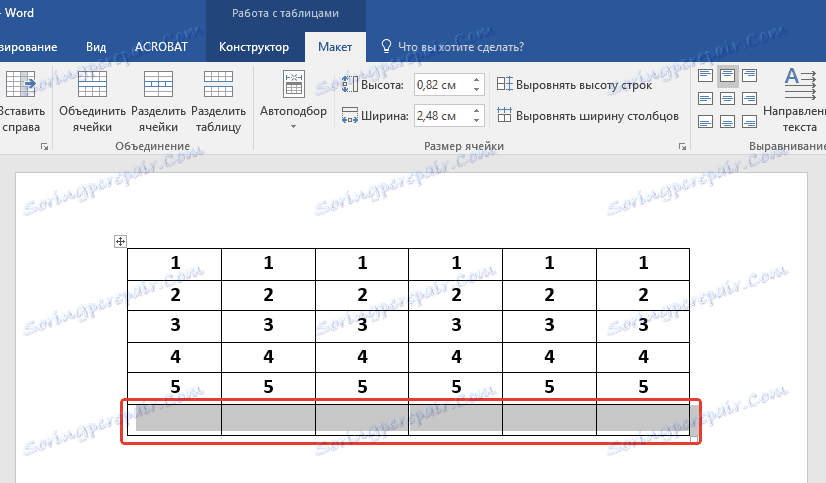
Kot veste, lahko dodate niz tudi ne na koncu ali na začetku tabele v Wordu, temveč na katerem koli drugem mestu.
Dodajanje vrstice s pomočjo kontrolnikov za vstavljanje
Obstaja še en način, s katerim lahko dodate vrstico v Wordu v tabeli in še hitreje in bolj udobno, kot je opisano zgoraj.
1. Premaknite miškin kazalec na začetek vrstice.
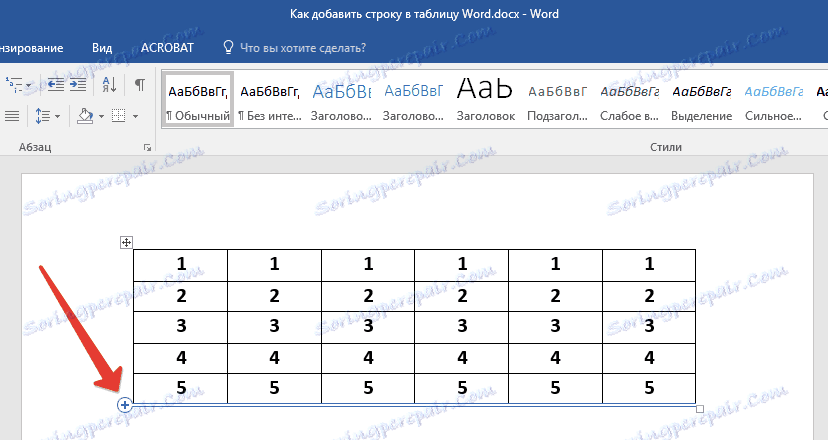
2. V krogu kliknite znak "+" .
3. Vrstica bo dodana tabeli.
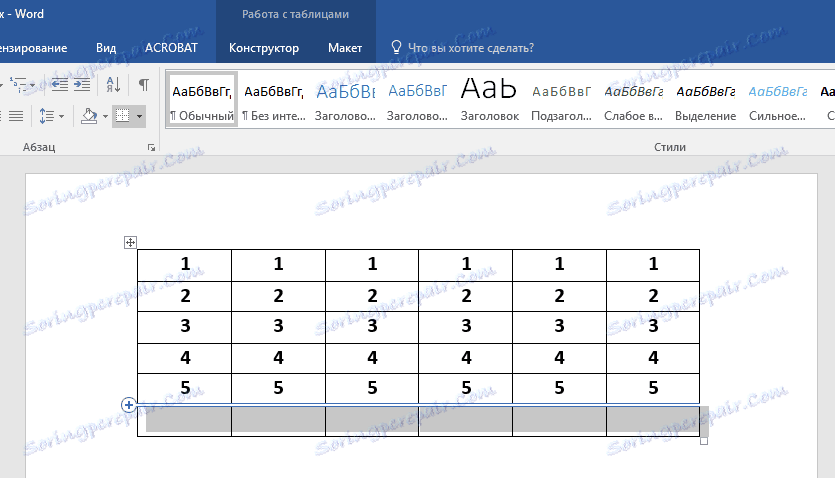
Tukaj je vse popolnoma enako kot pri prejšnji metodi - vrstica bo dodana spodaj, zato, če boste morali dodati vrstico na koncu ali na začetku tabele, kliknite na vrstico, ki bo pred tistim, ki ga nameravate ustvariti.
Lekcija: Kako združiti dve tabeli v Wordu
To je zdaj, zdaj veste, kako dodati vrstico v tabelo Word 2003, 2007, 2010, 2016 in tudi v vseh drugih različicah programa. Želimo si produktivno delo.